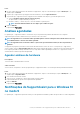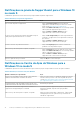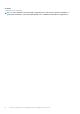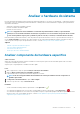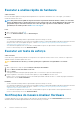Users Guide
Criar um pedido de suporte através do
SupportAssist para o Windows 10 no modo S
O SupportAssist monitoriza de proativamente o sistema relativamente a problemas de hardware. Se for detetado um problema no sistema,
o SupportAssist ajuda a criar um pedido de suporte junto do suporte técnico da Dell. Dependendo do plano de serviço do sistema, o
SupportAssist poderá criar automaticamente um pedido de suporte para o problema.
NOTA:
A criação do pedido de suporte automático não está disponível para sistemas fora da garantia.
Tópicos
• Criar um pedido de suporte para um problema detetado pelo SupportAssist para o Windows 10 no modo S
• Criar manualmente o pedido de suporte através do SupportAssist para o Windows 10 no modo S
• Página de detalhes do problema
• Página de resumo do problema
• Peças Passíveis de Serem Entregues
Criar um pedido de suporte para um problema
detetado pelo SupportAssist para o Windows 10 no
modo S
Passo
1. Execute um dos passos seguintes:
• Abra o SupportAssist e clique em Corrigir agora na notificação apresentada na janela do SupportAssist.
• Clique na notificação Problema de hardware detetado no Centro de Ação do Windows.
A página de detalhes do problema é apresentada.
NOTA:
Nos sistemas XPS, Inspiron e Alienware em determinadas regiões com um plano de serviço expirado, é
apresentada uma ligação para adquirir o componente de hardware.
2. Clique em Seguinte.
• Se ainda não tiver aceite os termos e condições do SupportAssist, será apresentada uma mensagem a indicar que não aceitou os
termos e condições do SupportAssist. Clique na ligação
Ler os termos e condições do SupportAssist, aceite os termos e
condições, clique em Guardar e, em seguida, volte a tentar.
• Se o SupportAssist não conseguir estabelecer a ligação à Internet, é apresentada uma mensagem adequada à situação. Verifique a
sua ligação à Internet e tente novamente.
• Se não tem direitos de administrador no sistema e não tem um perfil criado no SupportAssist, é apresentada a respetiva
mensagem. Deve registar-se no sistema como administrador, criar um perfil e tentar novamente.
• Se tiver direitos de administrador no sistema e não tiver criado um perfil SupportAssist, é apresentada a página Iniciar sessão de A
minha conta Dell. Para continuar, crie um perfil SupportAssist e clique em
Terminar.
• Se já tiver criado um perfil SupportAssist, são apresentadas as informações de contacto e de envio. Se pretender atualizar as
informações de contacto e de envio, clique em Editar e faça as alterações necessárias. Em seguida, clique em Terminar.
NOTA:
Se não tiver direitos de administrador no sistema, não pode editar as informações de contacto nem o
endereço de envio.
3. Na página de resumo do problema, clique em Concluído.
NOTA:
Pode ver os detalhes e acompanhar o estado do pedido de suporte a partir da página do histórico.
É apresentada a página inicial.
4
18 Criar um pedido de suporte através do SupportAssist para o Windows 10 no modo S